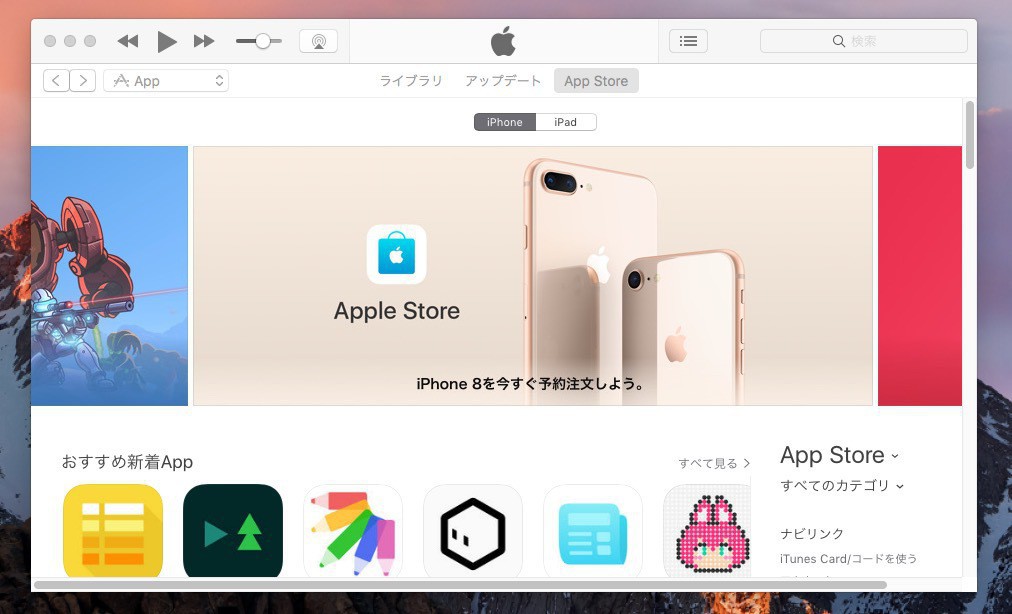
2018/4/6更新: 「iTunes 12.6.4」がリリースされています。
2017/10/19更新: AppleがApp Store機能が利用できる「iTunes 12.6.3」を公開しているため、これをダウンロードするように更新しました。またダウングレード時に面倒なiTunesライブラリの「戻し作業」に関しても追記しています。
----
AppleはiTunes 12.7でiTunesからApp Storeを完全に削除しました。
iOSアプリは今後、iOS版のApp Storeから購入してほしいという事かもしれませんが、今しばらくiTunes版App Storeを使いたいという方も多いかもしれません。
そこで今回はiTunes 12.7を、iTunes 12.6に戻す方法を説明します。
なお今回のTipsはOS X Dailyを参照にさせていただきました。
Mac版の場合
1. 全体をバックアップする: iTunesのダウングレードはAppleが意図するものではありません。何が起こっても良いよう、作業を行う前にMac全体をTime Machineバックアップなどで保存しておく事をおすすめします。
2. iTunes 12.7を削除: バックアップが完了したらiTunes 12.7を削除します。Finderからは削除できないためターミナルを利用しましょう。iTunesが終了している事を確認し以下のコマンドを実行します。
$ cd /Applications $ sudo rm -rf iTunes.app
3. iTunes Library.itlを戻す: iTunesをバージョンアップしてしまうとiTunes Library.itlが新しいバージョン用のものになってしまい、古いバージョンで開けなくなってしまいます。そこで古いバージョン用のiTunes Library.itlをコピーして戻します。
$ cd ~/Music/iTunes/Previous\ iTunes\ Libraries $ ls -l (最新のバックアップを確認) $ cp iTunes\ Library\ 2017-09-13.itl ../iTunes\ Library.itl
最後のファイル名はそれぞれの環境によって異なります。iTunes 12.7をインストールした日付のバックアップが残っているはずですのでそれを使用します。
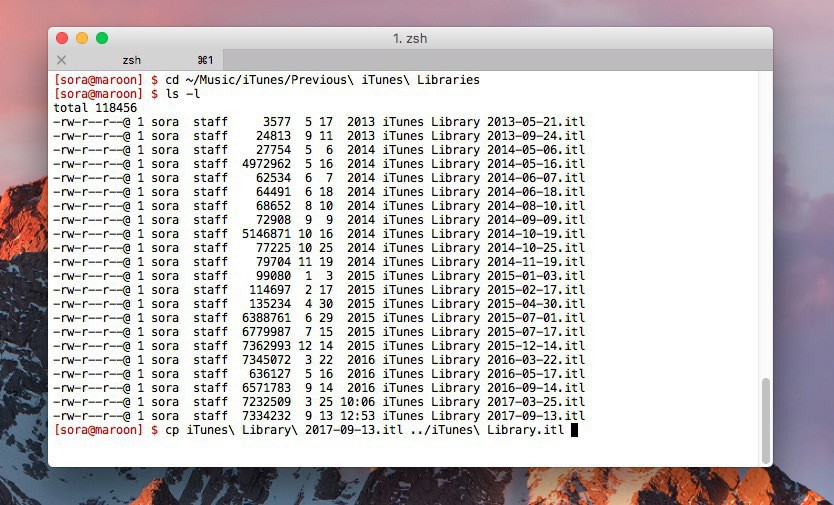
ターミナルに抵抗のある方はFinderでファイルをコピーしてもかまいません。要はPrevious iTunes Librariesフォルダに存在するバックアップをiTunes Library.itlに戻すことができればOKです。
4. iTunes 12.6をインストール: Appleの公式サイトからiTunes 12.6.4をダウンロードしてインストールします(その他の以前のバージョンはこちら)。
インストール後iTunesが起動できれば成功です。
Windowsの場合
Windows版の場合もMac版と基本的な考え方は同じです。
1. システムのバックアップを行う: Windowsでも念のためシステム全隊をバックアップしておくことをおすすめします。
2. iTunes 12.7のアンインストール: Windowsの場合コントロールパネルの「プログラムのアンインストール」や設定画面の「アプリと機能」からiTunesを削除することができます。
3. iTunes Library.itlを戻す: iTunes Mediaフォルダに移動し、Previous iTunes Librariesフォルダに存在する最新のitlファイルを、iTunes Library.itlにコピーして戻します。
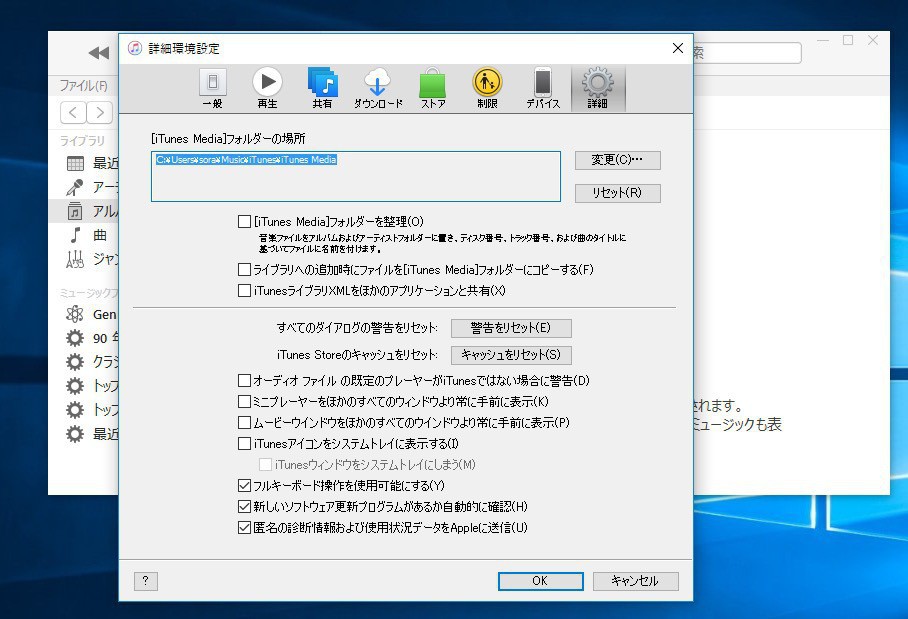
iTunes MediaフォルダはiTunesの環境設定画面の詳細タブの「iTunes Mediaフォルダの場所」で確認できます。変更していなければ「C:\Users\sora\Music\iTunes\iTunes Media」のようなフォルダとなります。
4. iTunes 12.6のインストール: Apple公式サイトからWindows版のiTunes 12.6.4をダウンロードしてインストールします。なおそれ以外の過去のバージョンは以下のリンクから直接ダウンロードできます(Appleのサイトからのリンクです。詳しくはこちら)。
インストールして起動できる事を確認すれば完了です。
追記:iTunesライブラリの戻し作業に関して
iTunesをダウングレードした場合「iTunesライブラリ」がそのままでは使用できない場合があり、この場合、新しいバージョン用に変換されているiTunesライブラリを、古いバージョン用のライブラリに戻す必要があります。
上記ではiTunesライブラリの実体ファイル「iTunes Library.itl」を、手動でコピーして戻す方法を説明しましたが、iTunesの起動オプションを使用して戻すこともできます。
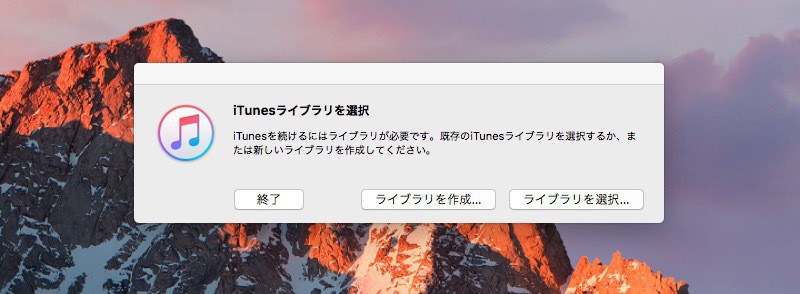
▲Macの場合Optionキーを押しながら、Windowsの場合Altキーを押しながらiTunesを起動すると「iTunes Library.itl」を選択するためのダイアログが表示されます。右下の「ライブラリを選択」ボタンをクリックします。
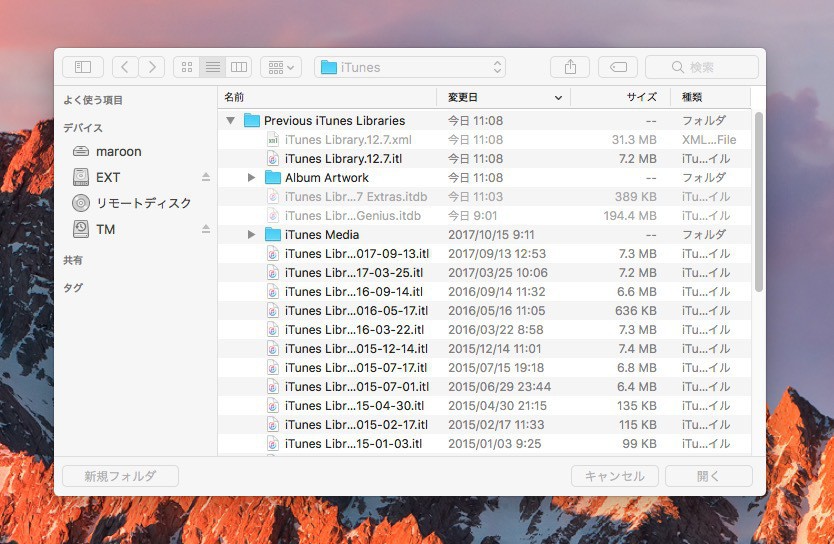
▲「Previous iTunes Libraries」フォルダが開くので、iTunes 12.6で使用していた最新のitlファイルを選べば完成です。
ただしこの場合、選択したitlファイルがデフォルトのitlファイルとして使い続けられます。
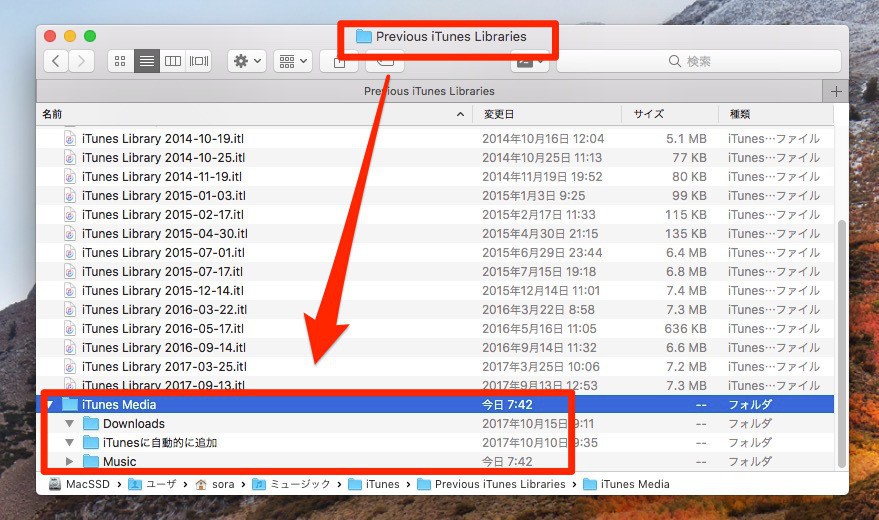
▲また「iTunes Media」フォルダも、「Previous iTunes Libraries」フォルダの下に作られてしまいます。標準ファイル構成が好みの場合、やはり手動で戻したほうが良いかもしれません。
Appleの説明によると、一台のコンピュータで家族でiTunesライブラリを切り替えたい場合にも便利な機能とされています。
まとめ
たとえiTunesをダウングレードできたとしても、App Store側で対策が行われれば、今後突然利用不可能となる事は考えられます。またmacOS High Sierraにアップグレードした場合など、いつまでも古いiTunesを利用しつづけることは不可能かもしれません。
あくまでもその場しのぎの対策ですが、それでも良いという方は試してみても良いかもしれません。また今回説明したダウングレード方法は、iTunesをダウングレードしたい場合一般に使える方法です。方法を覚えておくといざという時の場合に便利かもしれません。








